- トップページ
- 学生生活
- コンピュータ環境の使い方
- 情報処理設備を利用する
- 印刷の中止方法〜Windows編
印刷の中止方法〜Windows編
1. Windowsでの印刷中止方法
ここでは、送信した印刷命令が間違っていた場合の取り消し方法を説明します。
- 他の人の印刷命令を取り消すことはできません。
- プリンタ内部へ印刷命令が届いた場合は、下記の方法で印刷命令を取り消すことはできません。
2. 手順説明
- スタートメニューをクリックし、「デバイスとプリンター」を選択します。
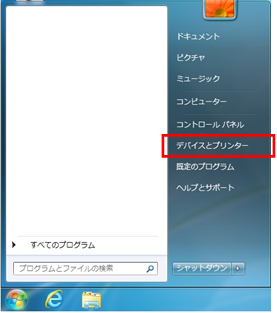
- このコンピュータで使用できるプリンタのアイコンが表示されるので、
取り消したい印刷命令があるプリンタ(この例ではTest_Printer) をダブルクリックします。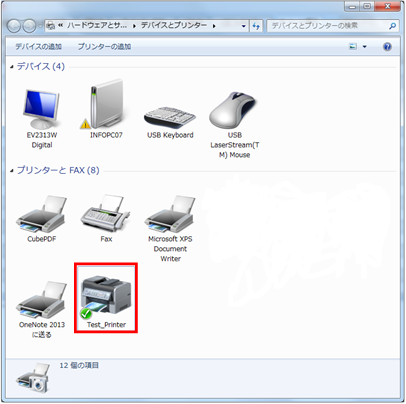
- 印刷ジョブの表示を選択(ダブルクリック)します。
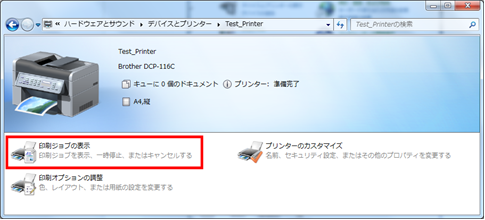
- プリンタで印刷待ちになっている印刷命令の一覧が表示されます。下図の例では3つの印刷命令が印刷待ちになっています。
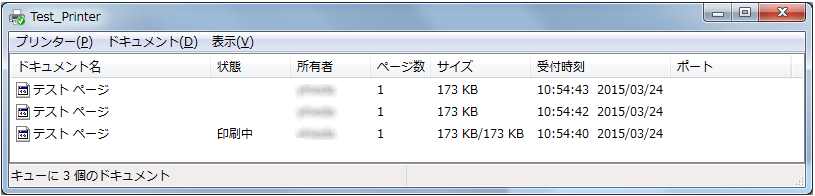
- 取り消したい印刷命令をクリックにて選択し、メニューの「ドキュメント」から「キャンセル」を選びます。
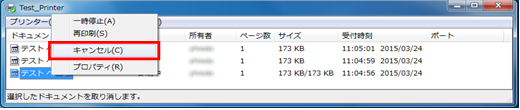
- 取り消したい印刷命令が一覧から消えていれば削除完了です。
